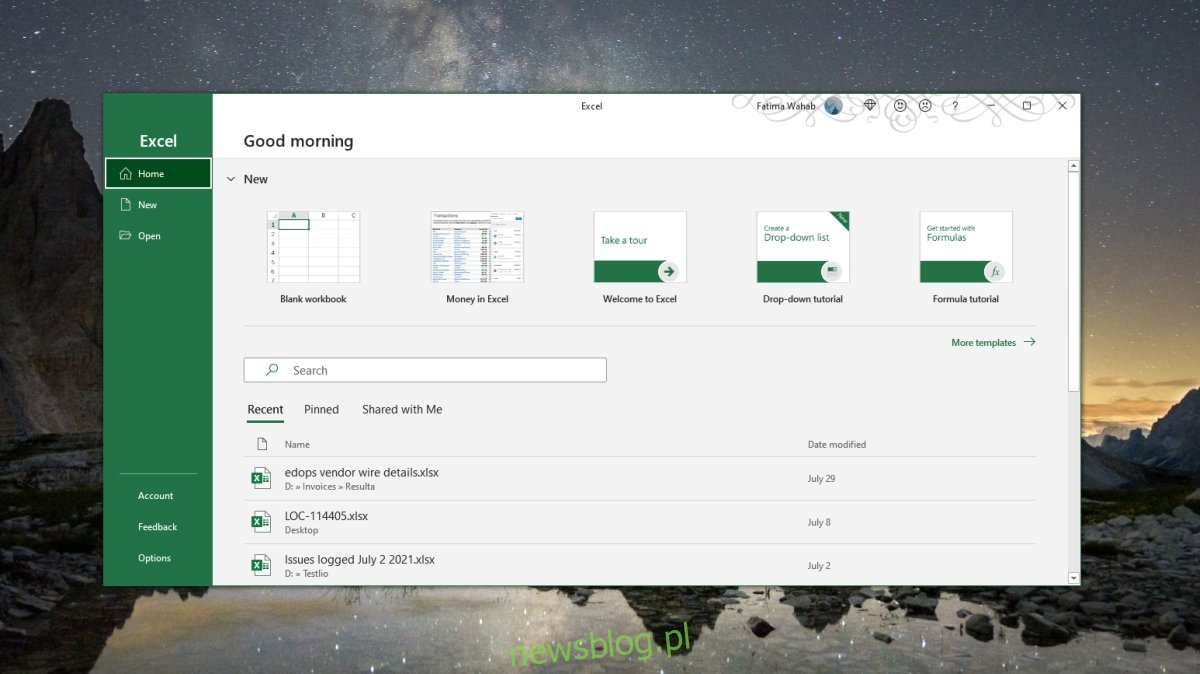Pojedynczy skoroszyt w pliku Excel może być wyjątkowo duży i zawierać tysiące wierszy i kolumn. Pasek adresu ułatwia nawigację lub przechodzenie bezpośrednio do komórki bez używania pasków przewijania, ale jeśli pracujesz nad określoną sekcją arkusza, używanie klawiszy strzałek do przełączania się między komórkami jest często najłatwiejszą metodą poruszania się po skoroszycie .
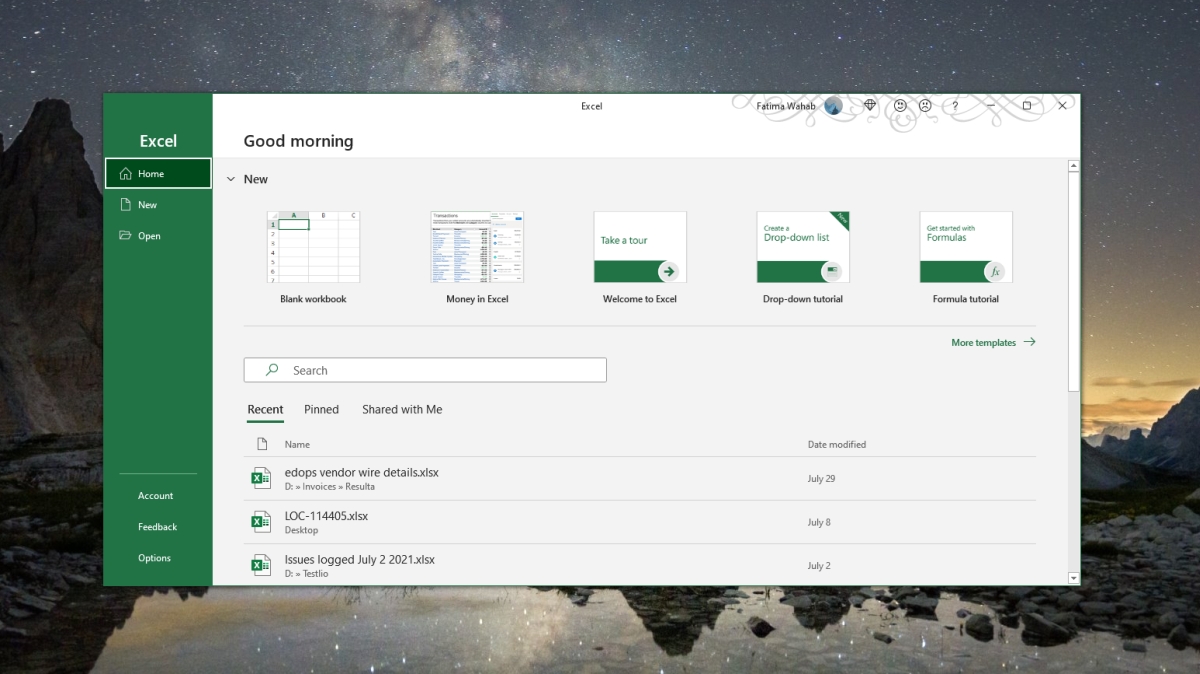
Spis treści:
Klawisze strzałek nie działają w programie Microsoft Excel
Excel to złożona aplikacja. Jest zrozumiałe, że nie każdą funkcją w aplikacji można sterować za pomocą klawiatury. Jeśli chodzi o nawigację, do poruszania się między komórkami można użyć zestawu czterech klawiszy strzałek na klawiaturze. Jeśli masz klawiaturę numeryczną na klawiaturze laptopa lub zewnętrznej, możesz używać klawiszy strzałek do poruszania się po skoroszycie.
Jeśli klawisze strzałek nie działają w programie Microsoft Excel i nie możesz przechodzić między komórkami, wypróbuj poniższe rozwiązania.
1. Wyłącz blokadę przewijania
Blokada przewijania, gdy jest włączona, może zakłócać funkcję nawigacji za pomocą klawiszy strzałek. Aby wyłączyć blokadę przewijania, poszukaj klawisza Scroll Lock na klawiaturze i dotknij go.
Możliwe, że konieczne będzie naciśnięcie klawisza Fn, a następnie klawisza Scroll Lock, aby wyłączyć blokadę przewijania. To zależy od posiadanej klawiatury.
Aby sprawdzić, czy go wyłączyłeś, otwórz skoroszyt programu Excel i spójrz na dolny pasek. „Blokada przewijania” NIE powinna być na nim wyświetlana.
2. Włącz lepkie klawisze
Ta poprawka działa ogólnie, ale jeśli używasz klawiszy strzałek na klawiaturze numerycznej, powinna to być ostateczna poprawka.
Otwórz Panel sterowania.
Przejdź do Ułatwienia dostępu.
Poszukaj Zmień sposób działania klawiatury i wybierz ją.
Włącz „Włącz lepkie klawisze”.
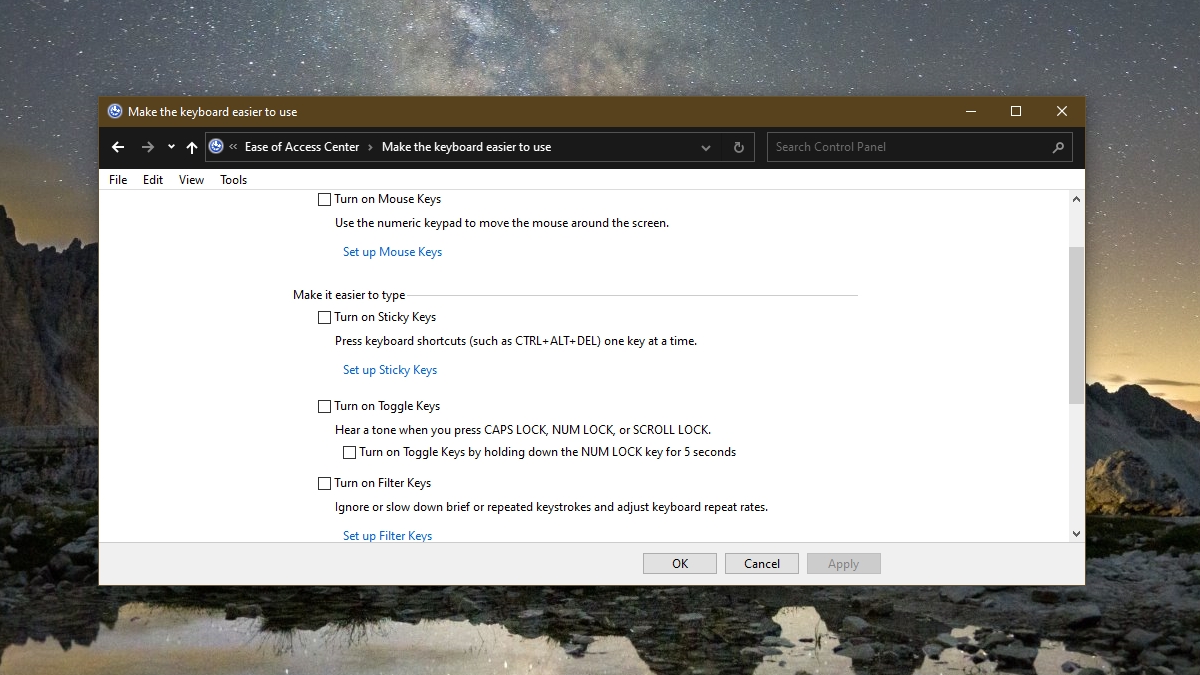
3. Zmień ustawienia Excela
Możliwe, że musisz włączyć obsługę klawiszy strzałek w programie Excel. Można go wyłączyć (choć normalnie jest domyślnie włączony).
Otwórz Excela.
Przejdź do Plik>Opcje.
Wybierz kartę Zaawansowane.
Włącz opcję „Włącz uchwyt wypełniania i przeciąganie i upuszczanie komórek”.
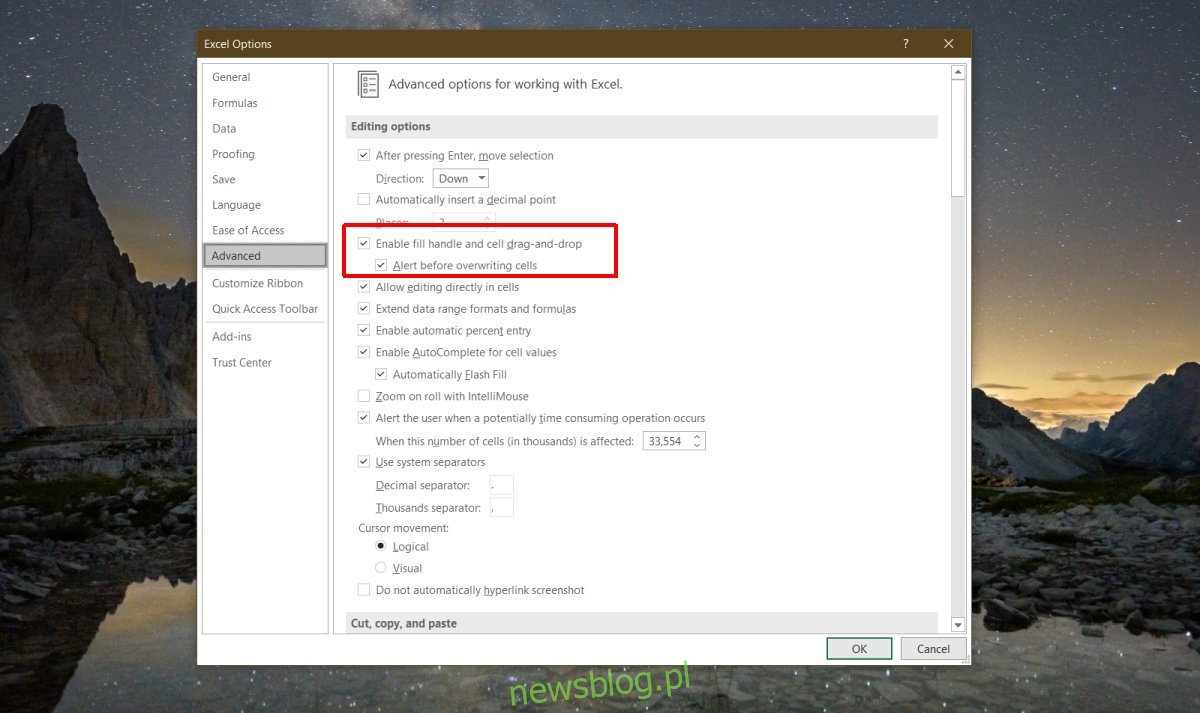
Wniosek
Plik Excela może być duży, ale jeśli zawiera zbyt dużo danych lub ma makra, spowolni. Nie jest zoptymalizowany do pracy jako baza danych, chociaż wiele osób używa go jako jednej. Spróbuj otworzyć jeden plik Excela na raz, uruchamiając plik z wyłączonymi makrami, i spróbuj zamknąć dowolną aplikację, która może korzystać z zasobów systemu i spowalniać plik.